Procrear para iOS tiene muchas características para crear grandes obras de arte, rivalizando con algunos de los mejores editores gráficos que existen. Una característica útil para artistas en Procreate es la capacidad de usar fuentes. Esta puede ser la herramienta perfecta para crear publicaciones en redes sociales, logotipos y más.
Procreate de forma predeterminada tiene muchas fuentes disponibles que puedes usar en tu trabajo, pero es posible que quieras usar tus propias fuentes personalizadas o algunas descargadas de Internet.
Importar fuentes a Procreate es realmente muy fácil, sólo necesitas tener el archivo de la fuente que deseas usar en tu iPad. En este artículo, te mostraremos cómo descargar nuevas fuentes en el iPad y usarlas en Procreate para tus proyectos de arte.
Descargar una fuente al iPad
Antes de poder utilizar una nueva fuente en Procreate, primero necesitarás tener los archivos de la fuente en tu iPad. Estos serán archivos .otf o .ttf. En los pasos siguientes, le mostraremos cómo descargar estos archivos y utilizarlos.
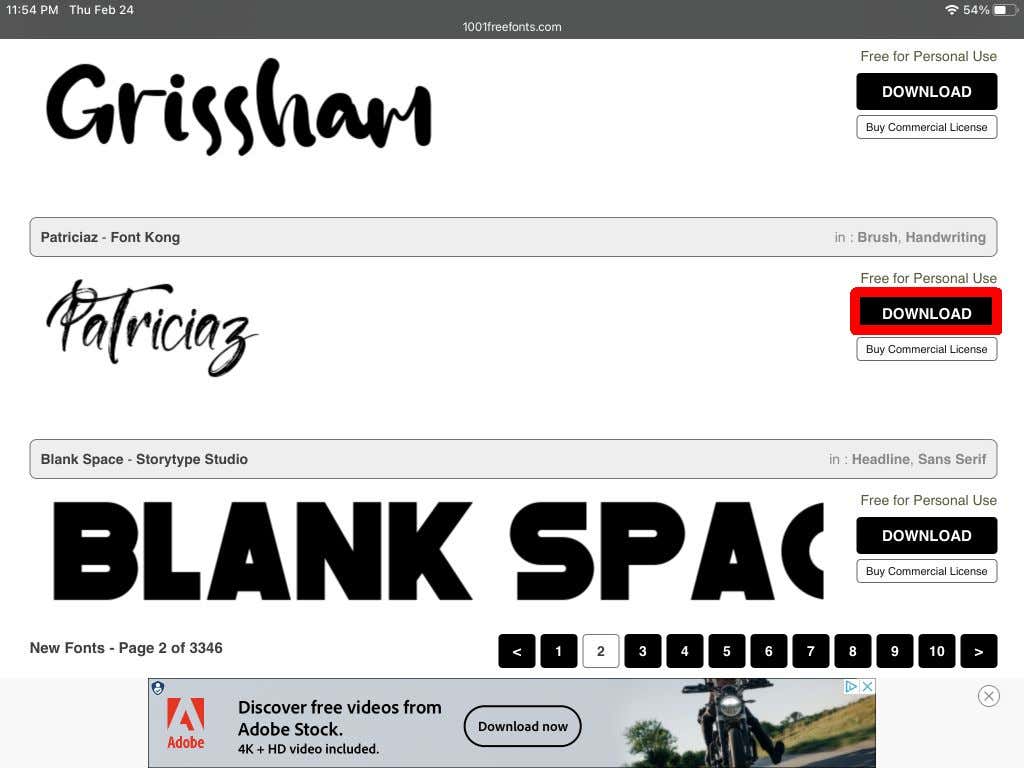
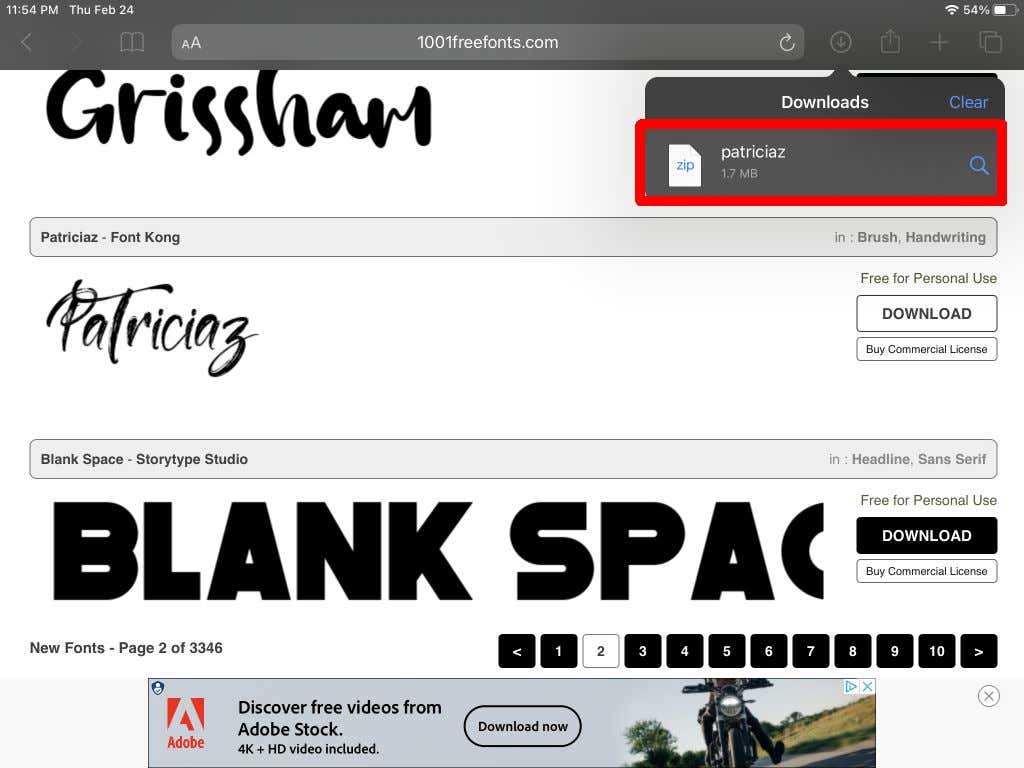
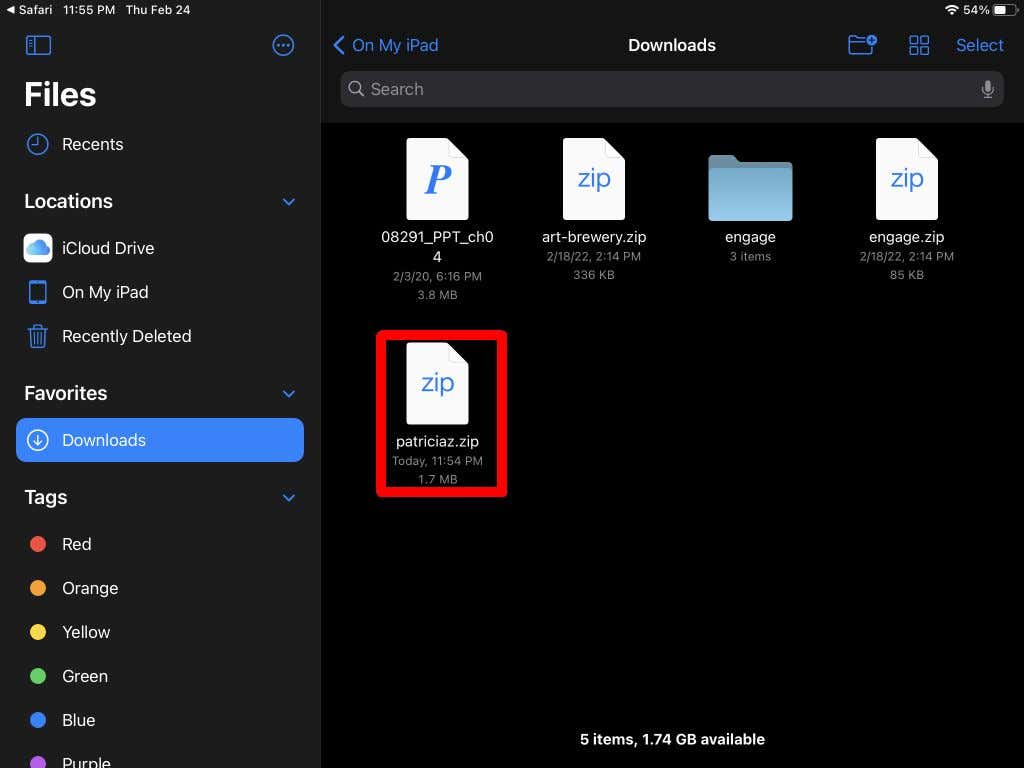
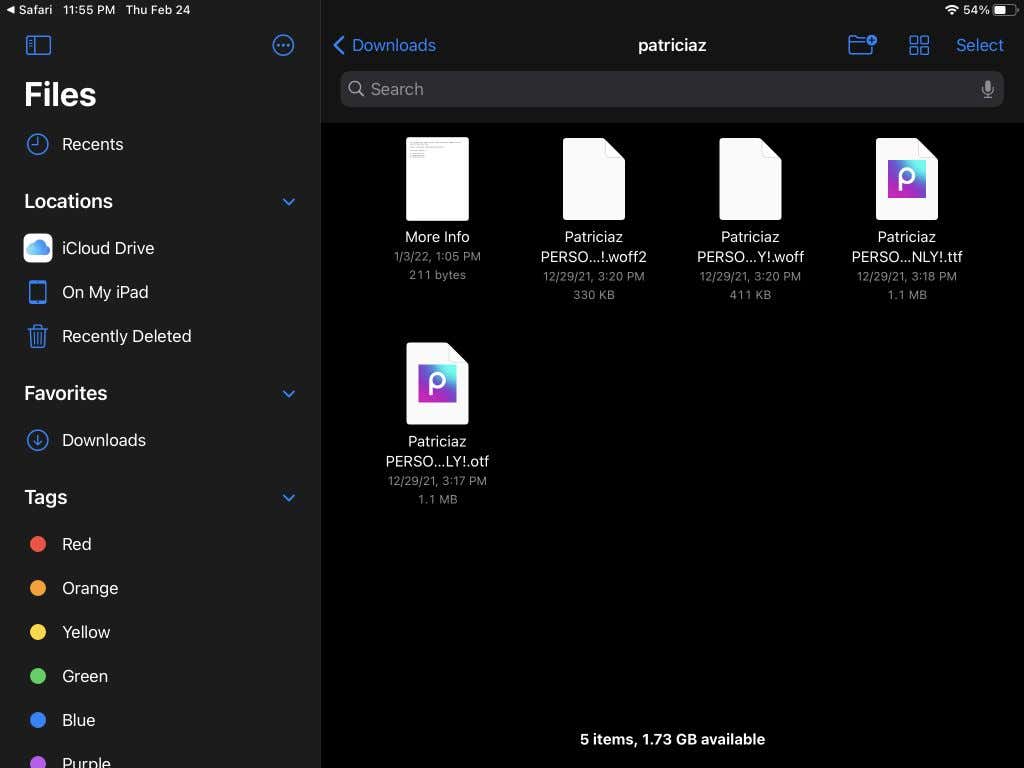
Ahora que tienes tu archivo de fuente, puedes importarlo a Procreate y usarlo.
Cómo instalar fuentes en Procreate
Ahora puedes abrir Procreate en el proyecto en el que deseas usar tu fuente. Luego, sigue estos pasos para importar tu fuente.
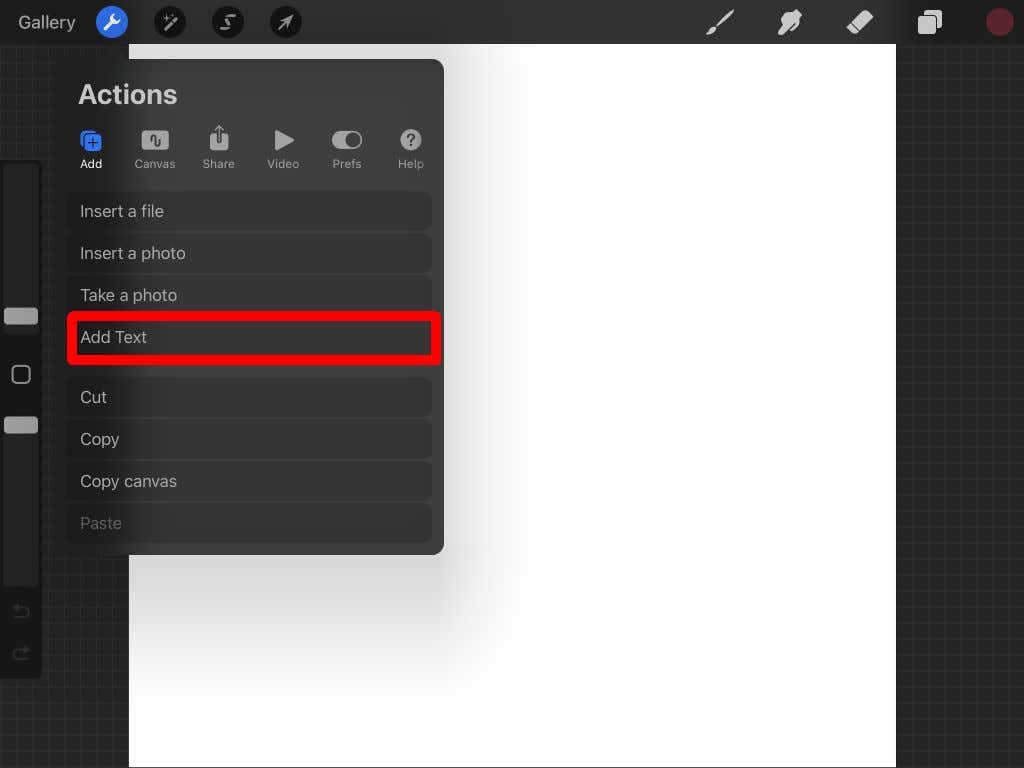
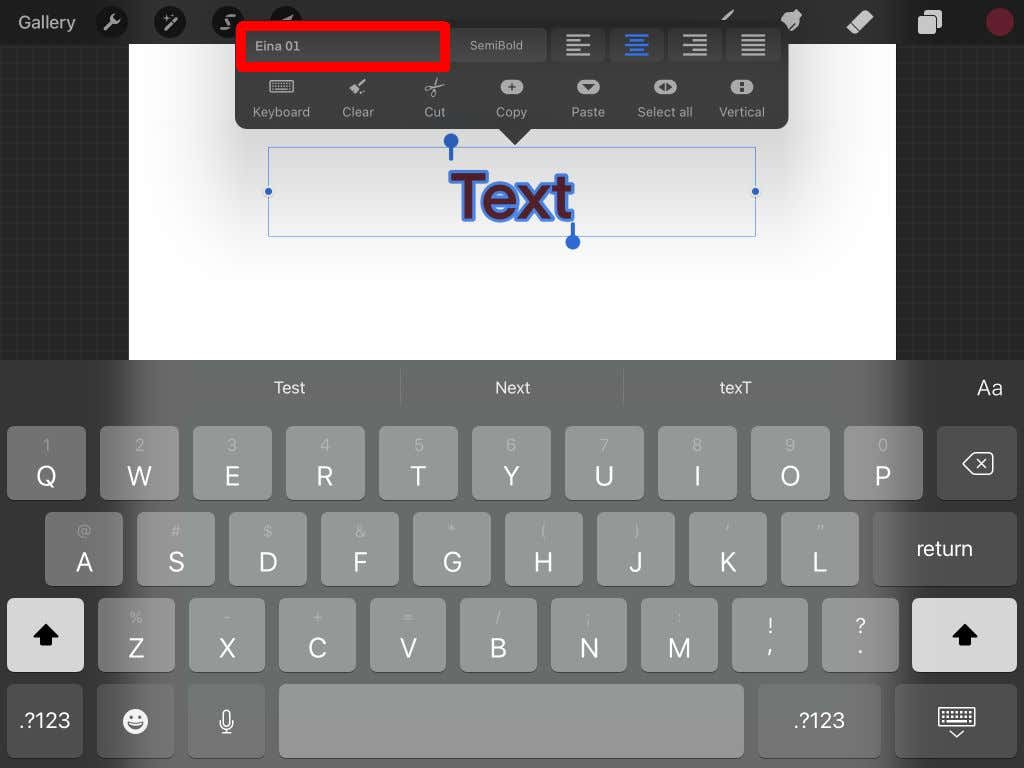
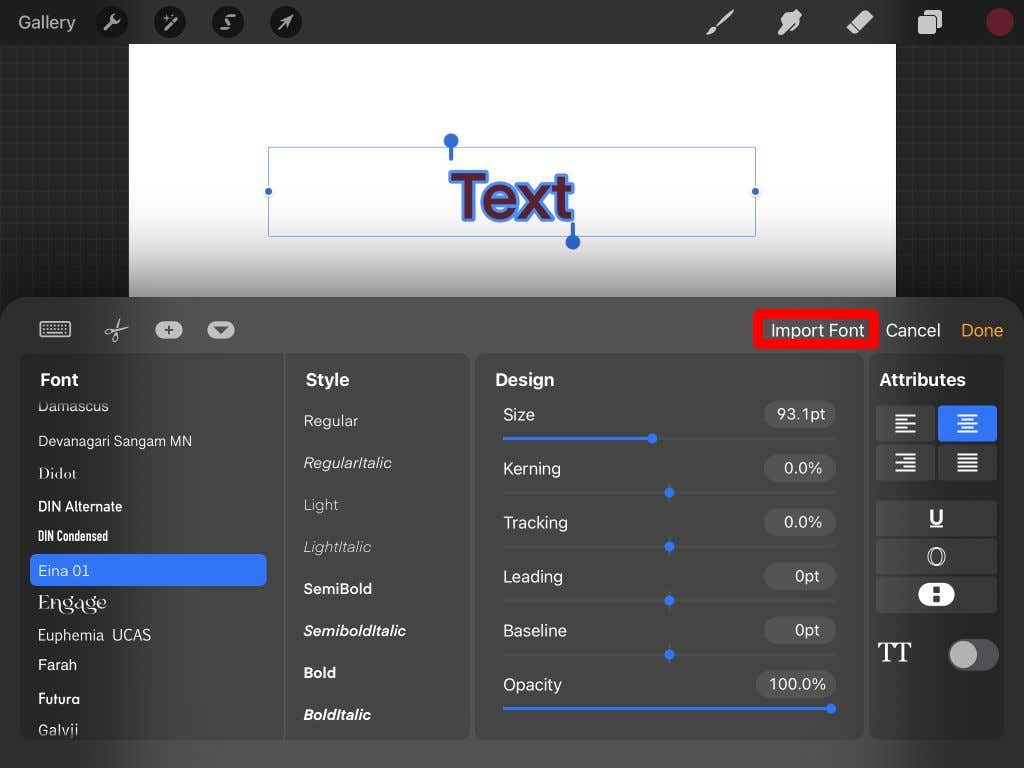
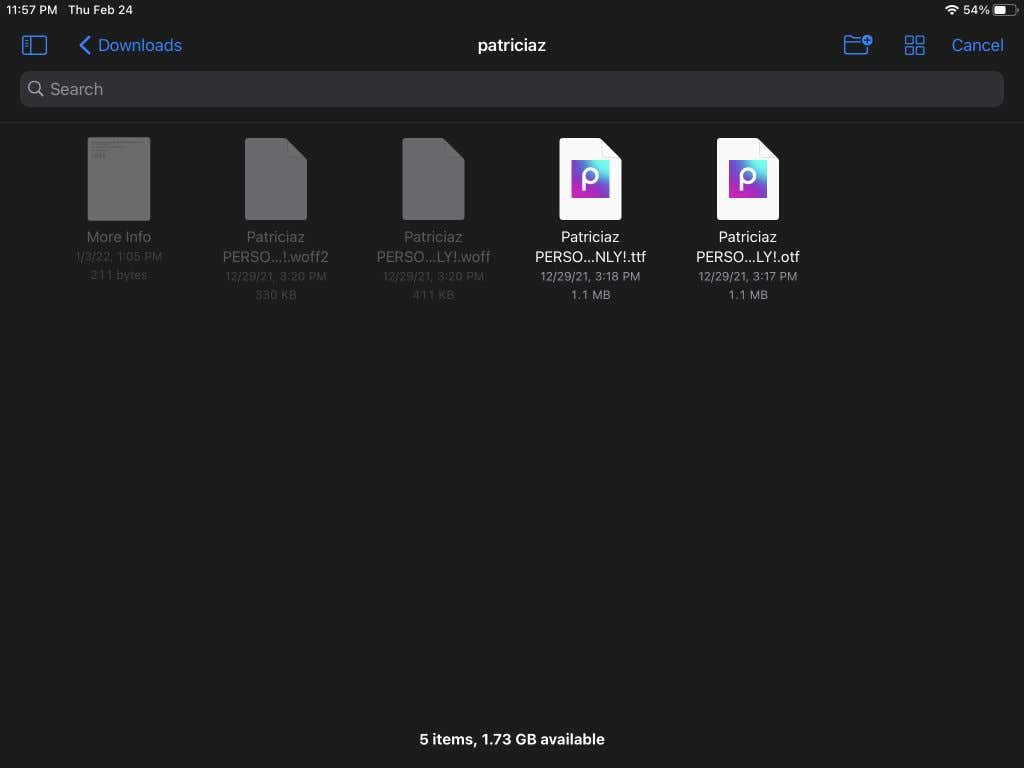
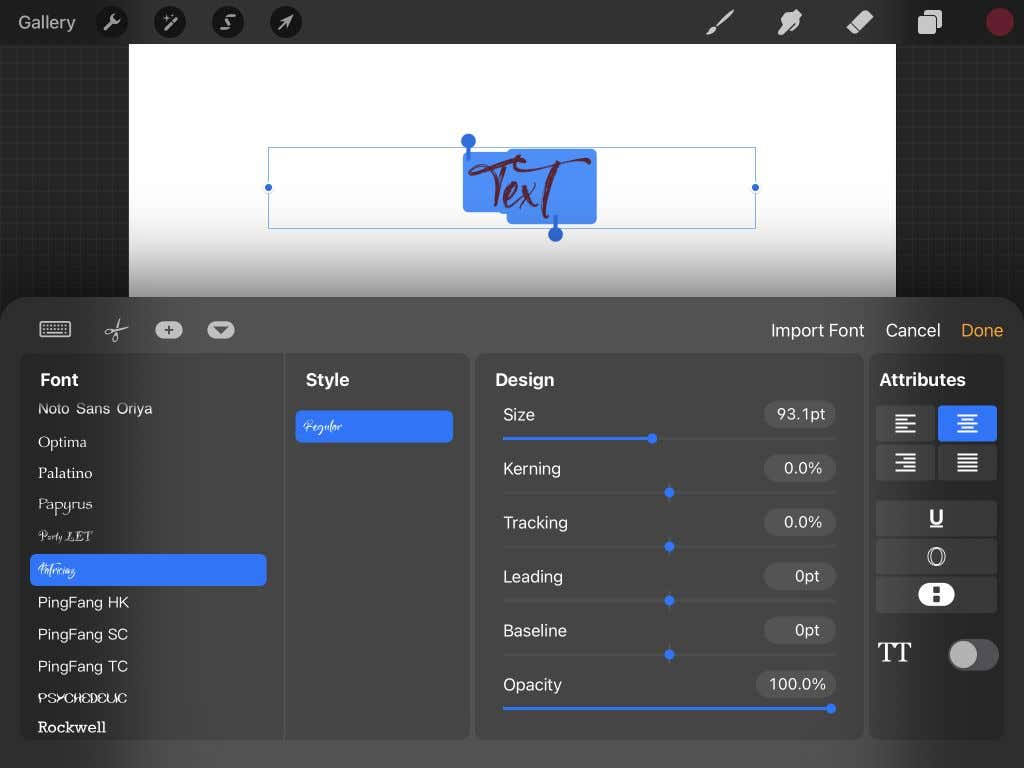
Ahora puedes usar tu fuente recién importada en Procreate como desees o importar aún más fuentes.
Cómo utilizar tu fuente en Procreate
Si aún no has usado la función de texto en Procreate, quizás te preguntes cómo usar tu fuente importada con el editor de texto del programa. Hay muchas opciones para editar su texto usando su fuente importada.
Si tu fuente viene en varios estilos, puedes elegir entre ellos dentro del cuadro Estilo . Pueden ser estilos en cursiva o negrita.
En la sección Diseño , hay algunos aspectos diferentes de tu texto que puedes modificar. Puede cambiar el tamaño de la fuente usando el control deslizante para hacerla más grande o más pequeña. La opción Kerning cambia la cantidad de espacio entre cada carácter.
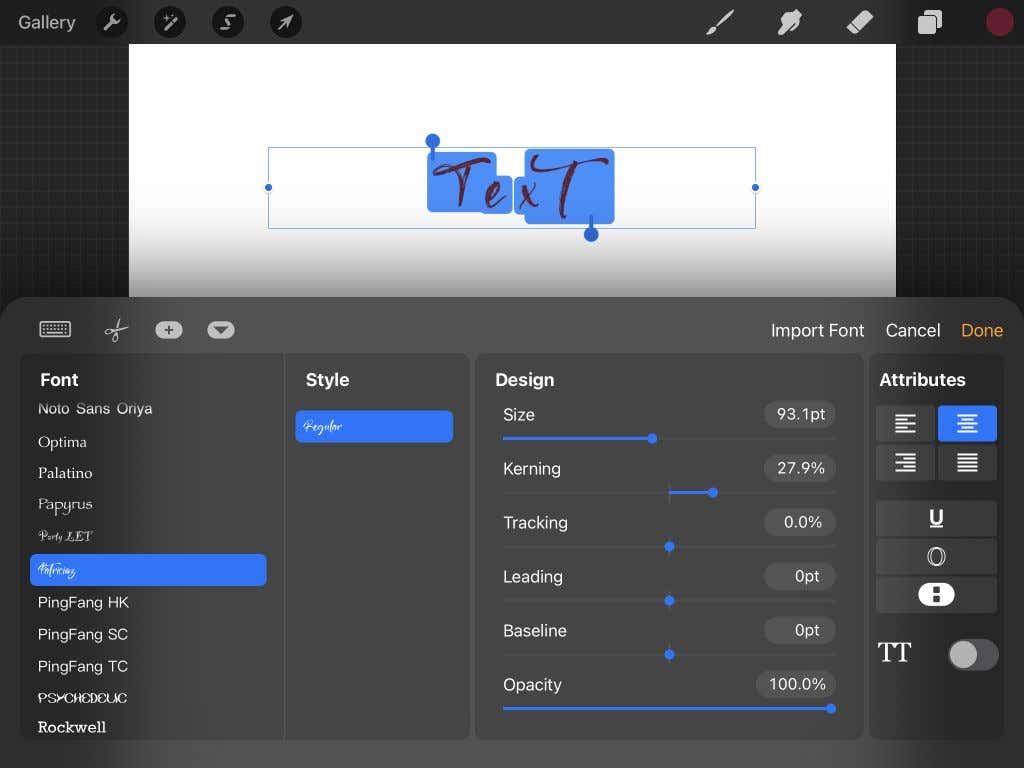 El
El
Seguimiento cambia el espaciado de las líneas y los espacios entre las palabras separadas. El interlineado puede cambiar el espacio vertical entre líneas de palabras. La opción Línea base cambia la ubicación de las líneas donde se encuentra el texto. Finalmente, la opacidad cambia la visibilidad del texto. Puedes hacer que tu texto sea más opaco usando esto.
Luego está la sección Atributos . Aquí puede cambiar el estilo del párrafo, hacer que el texto esté subrayado, delineado o vertical y cambiar el estilo de las mayúsculas..
Crear gráficos de texto en Procreate con fuentes importadas
La aplicación Procré ate tiene muchas funciones útiles para el diseño gráfico, incluida la posibilidad de instalar fuentes. Con esto, puedes usar tus fuentes favoritas en tu obra de arte o diseño fácilmente. Manejar un tipo de letra puede ser un proceso que requiere mucho tiempo y es posible que no termine luciendo tan pulido como una fuente descargada. Con este tutorial, puedes utilizar nuevas fuentes en Procreate en cualquier trabajo que desees.
.